別のCADに3Dデータとして渡す場合、3DSというファイル形式に変換が可能です。
-
RIKCADで変換したい状態を作ります。
※2D植栽データを配置した状態で、以下の保存操作をした場合、他のCADで植栽が正常に表示されない為、
2D植栽データは配置しない、または、レイヤーで非表示にする事をお勧めします -
3Dウィンドウを表示させ、「ファイル」→「名前をつけて保存」を選択します。
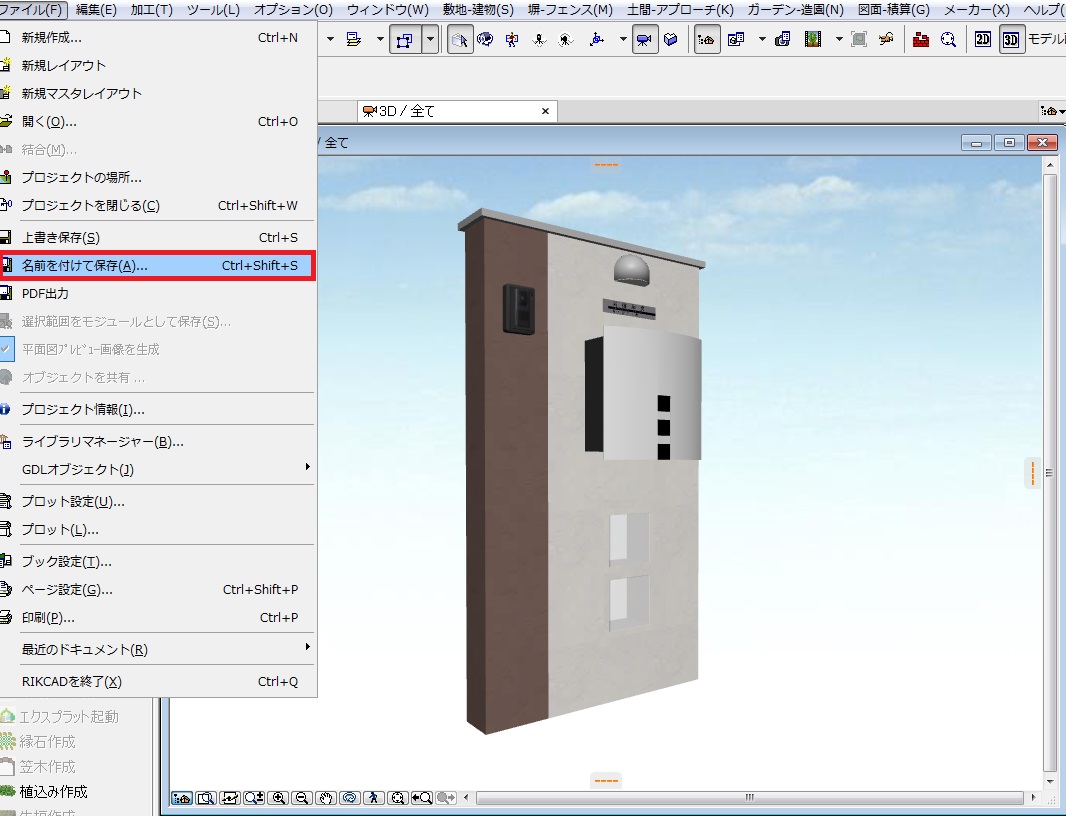
-
以下の保存操作をする事で、多数のファイルが作成されます。その為、これらのファイルを保存しておく
新規フォルダをデスクトップ等に、あらかじめ作っておきます。
先程、事前に作成した新規フォルダを保存先に指定し、フォルダの中に入った状態で
「ファイルの種類」を「3DStudioファイル(*3ds)」を選択した状態で、「保存」ボタンを押します。
フォルダを指定し、中に入らない状態で保存した場合は、
多数のファイルが保存先に作成されてしまう為、ご注意下さい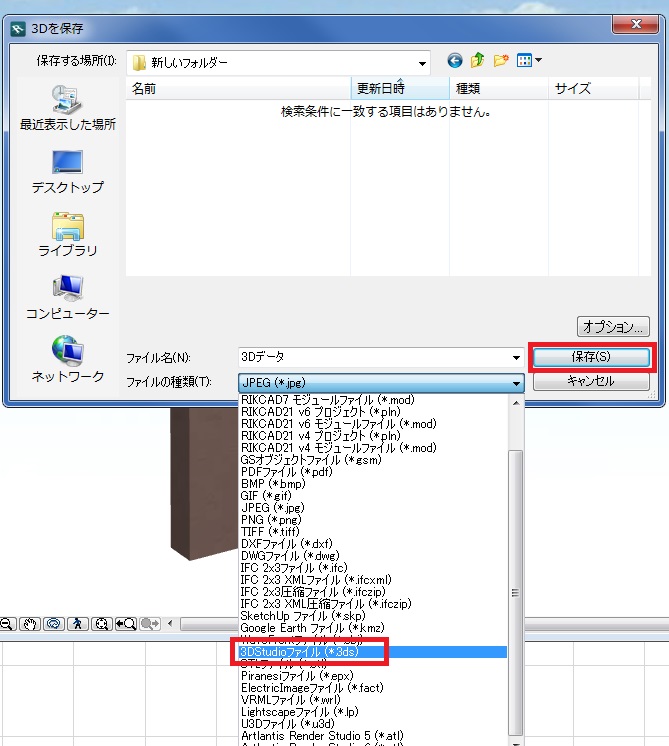
-
保存設定画面が表示されます。
以下の設定をして「OK」ボタンを押してください。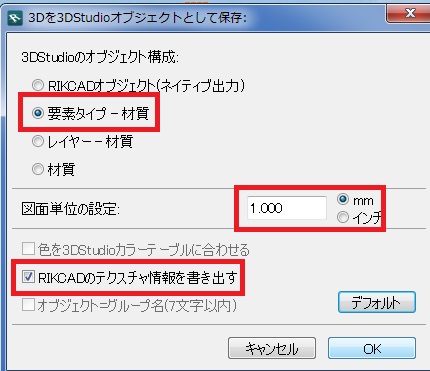
- 「要素タイプ-材質」にチェック
- 「図面単位の設定」を「1.00」「mm」
- 「RIKCADのテクスチャ情報を書き出す」にチェック
-
指定した保存先に3ds形式のファイルとbmp形式の画像ファイルが出力されます。
※アイコンの表示はご使用の環境によって異なります。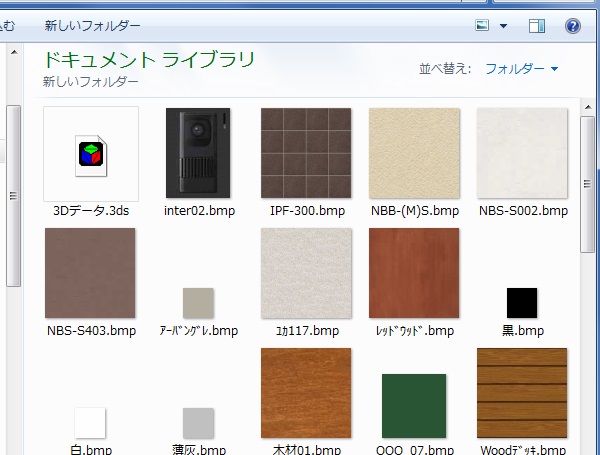
添付ファイル: 1778-3dsデータ変換.avi


